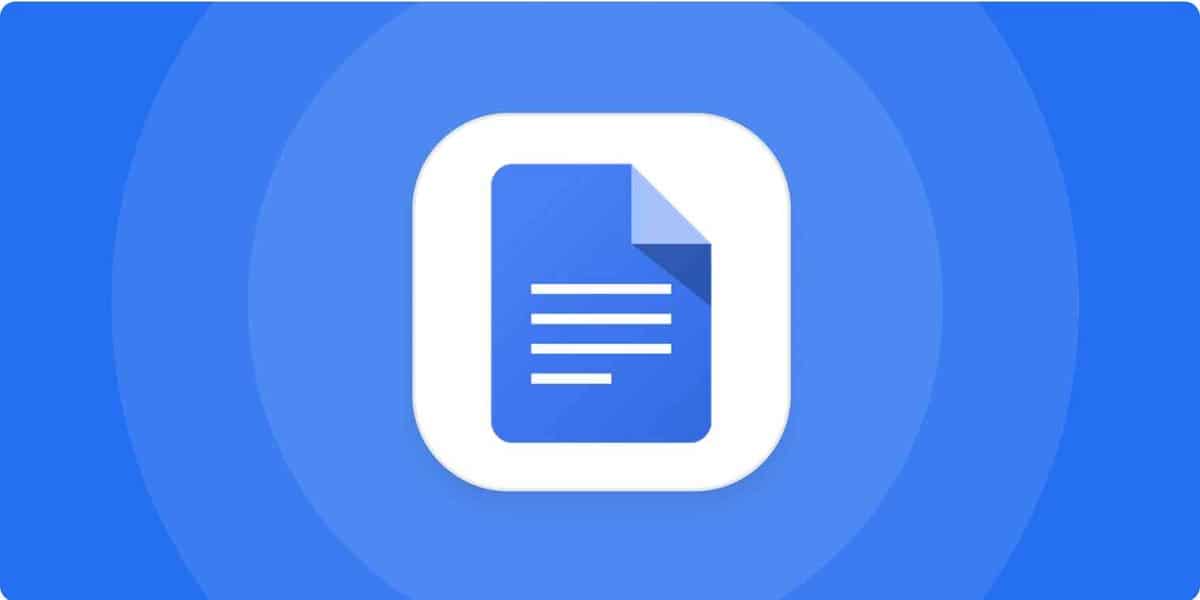
IGoogle Docs yiofisi kaGoogle, esinokufikelela kuyo kwiakhawunti yethu kaGoogle kwaye amaxwebhu abo agcinwe efini ngokuthe ngqo. Inikwe njengenye indlela elungileyo kwiMicrosoft Word, ngakumbi ukuba uza kusebenzisana nabantu abaliqela kolu xwebhu, ukuze wonke umntu athathe inxaxheba kuhlelo lwayo lwe-intanethi kwiindawo ezahlukeneyo. Ngaphaya koko, kwinqanaba lemisebenzi ayinalo umona kaWord.
Sinokufaka iifoto kula maxwebhu, nangona kukho ezinye iinketho eziphakamisa amathandabuzo phakathi kwabasebenzisi. Enye yazo yindlela yokubeka a i-caption kuGoogle Docs. Oku kunokuba ngumbuzo kuninzi lwenu, ngoko ke, ngezantsi siya kukuxelela ukuba oku kunokwenziwa njani, ekubeni abantu abaninzi bengazi amanyathelo okulandela.
Ukuba ujonge kwi-intanethi indlela yokubeka i-caption kuGoogle DocsUya kubona ukuba kukho iisayithi okanye iiforamu apho kuthiwa le nto yinto engenakwenzeka. Inyaniso kukuba oku kunjalo, ekubeni le suite, nangona inemisebenzi emininzi, kwezinye iindawo kufuneka iphuculwe kakhulu. Ngethamsanqa, kukho iindlela esinokuthi sijikeleze le mida. Le yimeko yesi sihloko, kuba siya kukwazi ukuyila enye, nokuba oku kuthetha ukuba kufuneka sithathe amanyathelo angaphezulu kunokuba besifuna.
Layisha umfanekiso
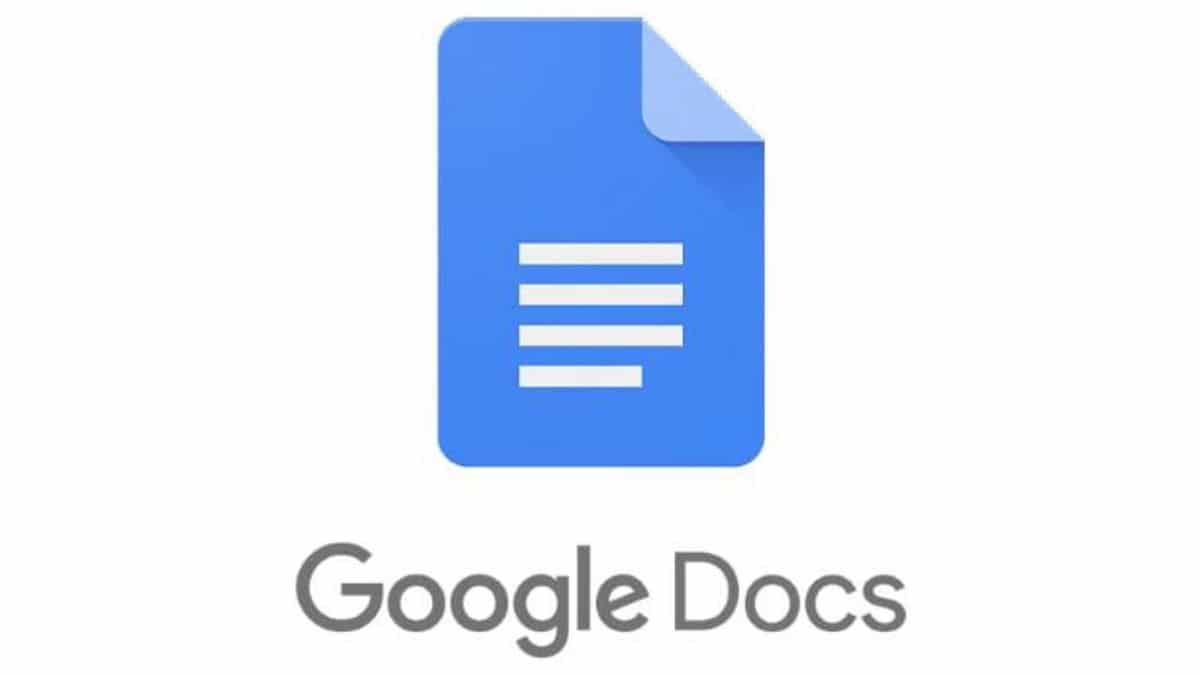
Okokuqala kuya kufuneka layisha loo foto okanye umfanekiso esifuna ukuwusebenzisa kuxwebhu, apho sifuna ukwazisa loo nkcazelo ingezantsi. Ifoto inokulayishwa ngokutsala umfanekiso kuxwebhu okanye kwi Faka ukhetho kwimenyu ephezulu yoxwebhu. Kukho ukhetho lokufaka umfanekiso ovela kwikhompyuter, ukuze silayishe ifoto esiyigcinileyo kwifolda kwiPC yethu okanye kwifowuni, ukuba sisebenzisa uxwebhu olusuka kwiselfowuni. Nje ukuba loo foto ikhethiwe, siya kubona ukuba umfanekiso sele ukuxwebhu. Emva koko sinokujongana nokhetho olwahlukeneyo esinalo xa songeza loo nkcazelo kuGoogle Docs.
Yongeza i-caption kuGoogle Docs
Njengoko sele sitshilo ngoku, iGoogle Docs ayinamsebenzi wemveli yokongeza i-caption. Ngethamsanqa, kuGoogle suite sineqela lezinye iindlela onokukhetha kuzo. Enkosi kubo kuya kwenzeka ukongeza eso sihloko okanye i-caption kuwo nawuphi na umfanekiso esinawo kuxwebhu. Ke sizakufumana iziphumo ezinqwenelekayo ngamaxesha onke, nangona oku kuya kuthetha ukuba sithatha amanyathelo amaninzi kunokuba abaninzi bengathanda.
Ayiyondlela inye esiyilandelayo kwiofisi yeofisi ukuze siyisebenzise njengakuLizwi okanye kwabanye. Nangona kufuneka sidlule kumanyathelo amaninzi, inkqubo ayinzima. Awuyi kuba neengxaki kulo mba xa kufuneka. Kukho iindlela ezintathu ezikhoyo kule meko ukongeza loo nkcazelo kwiGoogle Docs. Siza kuthetha malunga nomnye ngamnye apha ngezantsi, ukuze ubone indlela asebenza ngayo kwaye ukhethe eyona nto ibonakala ikhululekile kuwe.
Umbhalo okwi-Intanethi
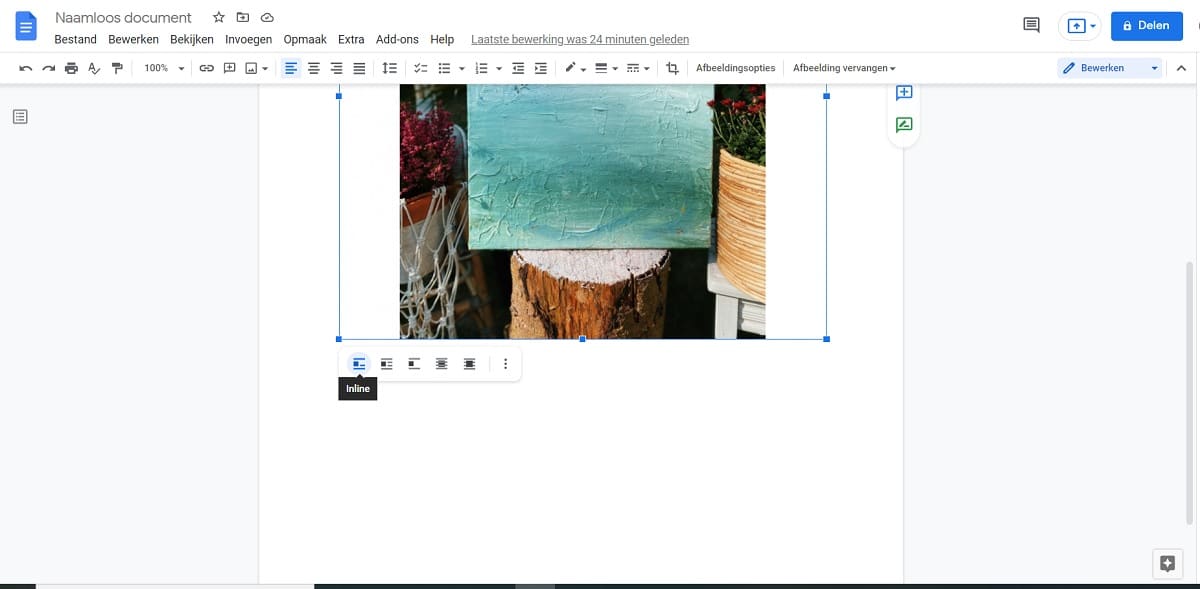
Indlela yokuqala yokongeza i-caption kuGoogle Docs ikwayeyona ilula kuzo zonke. Lo ngumsebenzi wokubhaliweyo okungaphakathi, eya kuba yiyo esivumela ukuba songeze isicatshulwa okanye inkcazo engezantsi kwesithombe kuxwebhu, ukuze kubonakale ngathi i-caption eqhelekileyo ibekwe kuyo. Ke nawuphi na umsebenzisi kuGoogle suite uya kukwazi ukwenza oku ngaphandle kwengxaki. Amanyathelo ekufuneka siwalandele ukuwasebenzisa ngala alandelayo:
- Layisha okanye ufake umfanekiso ochaphazelekayo kuxwebhu (njengoko sibonisile kwicandelo lokuqala).
- Khetha umfanekiso owufakileyo.
- Kwibar yesixhobo, khetha i Emgceni ukhetho. Olu khetho luboniswa ngezantsi kwefoto kuxwebhu.
- Emva koko beka ikhesa phantsi komfanekiso.
- Bhala isicatshulwa ofuna ukusisebenzisa njengesihloko kuGoogle Docs.
- Khetha okubhaliweyo kwaye ufomathe ubungakanani bayo, isimbo sefonti okanye ulungelelwaniso usebenzisa ibar yesixhobo ephezulu yoxwebhu.
- Sele unayo i-caption kuxwebhu.
Ngala manyathelo ungabona ukuba sele unayo loo nkcazelo ikhoyo. Yinkqubo elula ngokwenene, engasayi kuthatha imizuzu embalwa. Ukongeza, unokubona ukuba le nkcazelo ijongeka ngokugqibeleleyo kuxwebhu, ngokungathi yeyokwenyani. Ke kuya kukuvumela ukuba ufumane isiphumo esihle kulo mba. Kungcono ukusebenzisa le ndlela ukuba uxwebhu aluyi kuguqulwa, ukuze kungabikho nto ihamba kuyo kwaye isihloko sihlala kunye nesithombe.
Isihloko kumfanekiso njengomzobo

Eyesibini yeendlela esinazo zokongeza loo nkcazelo inzima ngakumbi kuneyangaphambili, kodwa ngenxa yokuba ifuna amanyathelo amaninzi. Nangona indlela yangaphambili iyinto esebenza kakuhle, inemida yayo, kuba ayigcini isihloko kunye nomfanekiso. Oko kukuthi, ukuba siza kuhambisa izinto kuxwebhu, umsebenzi esiwenzileyo uya konakala, kwaye kuya kufuneka sidale enye kwakhona.
Ke ngoko, ukuba sisahlela uxwebhu kwaye kusenokwenzeka ukuba siza kuhambisa izinto kulo, singabhenela kukhetho loMzobo. Kule meko, masiqale ngaphandle kokulayisha ifoto kuxwebhu okwangoku. Oku kungenxa yokuba siza kusebenzisa indlela eyahlukileyo yokulayisha ifoto kuxwebhu, eya kusivumela ukuba senze loo nkcazelo ngendlela eyahlukileyo. Amanyathelo ekufuneka siwalandele kule meko ngala alandelayo:
- Vula uxwebhu kwisixhobo sakho.
- Beka ikhesa yakho apho kuxwebhu ofuna ukuwubeka lo mfanekiso.
- Cofa Faka kwibar yesixhobo phezulu kuxwebhu.
- Khetha ukhetho loMzobo kwaye emva koko ucofe Ntsha.
- Cofa iqhosha loMfanekiso kwibar yesixhobo kwaye ulayishe loo mfanekiso. Ungalayisha kwiPC yakho, uyikhangele okanye wongeze i-URL ukuba yifoto oyifumene kwi-Intanethi, umzekelo.
- Xa umfanekiso sele ulayishiwe njengomzobo, sinokuqala le nkqubo.
- Cofa kwi Ibhokisi yokubhaliweyo kwibar yesixhobo (umfanekiso webhokisi ene T ngaphakathi kuyo).
- Zoba ibhokisi yokubhaliweyo.
- Emva koko bhala i-caption ofuna ukuyisebenzisa kuGoogle Docs. Ungafomata okubhaliweyo usebenzisa ibar yesixhobo ephezulu (ukutshintsha ubungakanani, ifonti ...).
- Tsala ibhokisi ukuze uyibeke ngokulinganayo kwifoto yakho.
- Cofa Gcina & Vala ukuqinisekisa le bhokisi.
- I-caption sele ibonisiwe kuxwebhu.
Inzuzo enkulu yale ndlela kukuba ukuba sihambisa loo mfanekiso kuxwebhu, umbhalo uya kuhamba naye ngamaxesha onke. Ngoko asiyi kuba naxhala kulo mba. Ukuba sisahlela uxwebhu kunye nokutshintsha indawo yezinto, ezifana neefoto, sinokukwenza ngaphandle kwengxaki. I-caption sele iqhagamshelwe kule foto kwaye zombini ziya kuhlala kunye ngamaxesha onke, ngaphandle kwazo zonke iinguqu esizenzayo.
Ukusebenzisa itafile
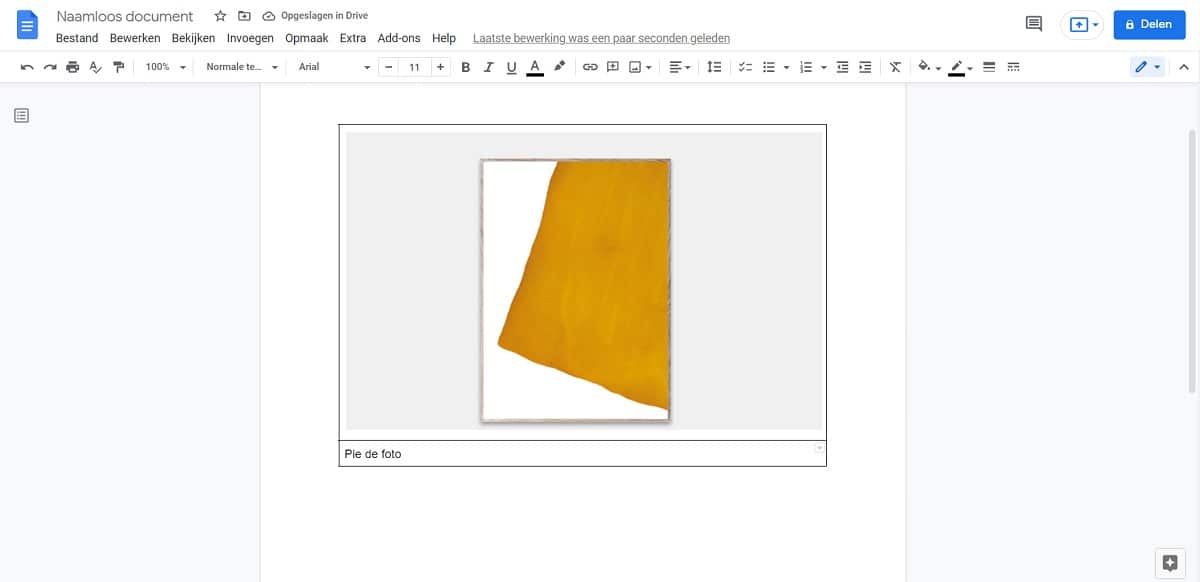
UGoogle Docs usinika ukhetho lwesithathu xa usenza i-caption. Kumalunga nokwenza itafile phantsi kwaloo foto, iyakuba phi apho loo mbhalo ubekwe khona. Le ndlela yesithathu ilungile kuba siza kugcina i-caption ecaleni komfanekiso ngamaxesha onke, njengoko kwakunjalo kwindlela yesibini. Ke ukuba senza utshintsho kuxwebhu okanye sisahambisa iinxalenye okanye iinxalenye zalo, ifoto iya kuyigcina loo nkcazelo ngalo lonke ixesha.
Siza kwenza itafile, esiya kuthi ke siyenze ibonakale ingabonakali kuxwebhu. Ke sinaloo nkcazelo besiyifuna, nayo eza kujongeka ngendlela eyiyo. Amanyathelo ekufuneka siwalandele kule meko kuGoogle Docs ngala alandelayo:
- Beka ikhesa yakho apho ufuna ukufaka umfanekiso kuxwebhu lwakho.
- Cofa Faka kwaye emva koko iTheyibhile.
- Khetha itafile ye-1 × 2 (uluhlu oluneeseli ezimbini).
- Faka umfanekiso kwiseli ephezulu yetafile. Ukuba ifoto sele ikuxwebhu, yitsalele nje kuloo seli.
- Kwiseli engezantsi kwefoto, bhala i-caption.
- Ekunene cofa kwitafile.
- Yiya kwiiMpahla ukhetho lwetafile.
- Yiya kwicandelo elibizwa ngokuba nguMda weTheyibhile.
- Cwangcisa i-0 pt kuyo (oku kuya kususa umda wetafile).
- Cofa u-Kulungile.
Ngala manyathelo senze loo nkcazelo kwiGoogle Docs, ukuze ijongeke njengeyokwenene. Le nkqubo ayinzima kwaye njengoko kwicandelo langaphambili, umfanekiso kunye ne-caption ngoku iya kuhlukana.